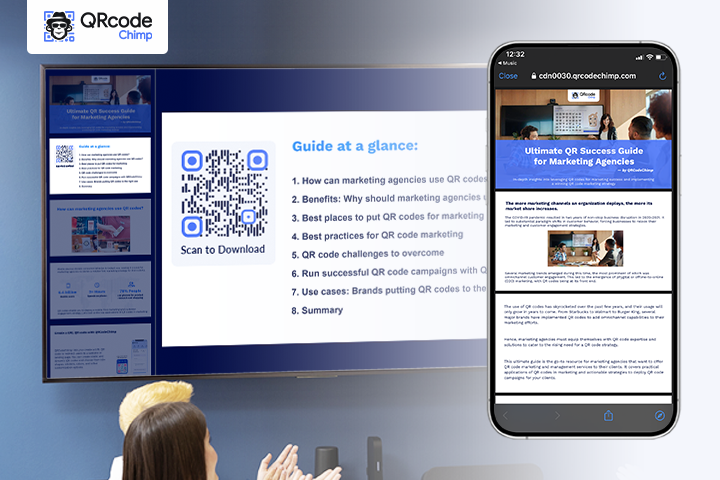Презентации играют важную роль в вашей профессиональной роли ключевого члена, лидера или менеджера. Обеспечение доступности вашей презентации для вашей команды, высшего руководства и руководителей отделов имеет решающее значение для ваших обязанностей. Кроме того, вы должны обеспечить взаимодействие с вашей презентацией и идеями.
Презентация QR-кода может обеспечить доступность для всех членов команды и менеджеров, повышая эффективность рабочего процесса и презентации. Более того, они могут повысить вовлеченность вашей презентации.
В разделе ниже представлены преимущества и пошаговые инструкции по созданию QR-кода презентации.
Преимущества и особенности презентационного QR-кода
Презентации являются частью жизни, особенно во время командных встреч и конференций. Использование презентационных QR-кодов может значительно улучшить ваши навыки и опыт презентации и даже эффективно продвигать свой бренд.
Делиться презентациями с большими группами стало проще

Делиться презентациями с большой аудиторией может быть сложно. Представьте себе, что вы отправляете электронное письмо сотням участников, боретесь с потенциальными ограничениями на размер вложений и гарантируете, что все получат последнюю версию. Впоследствии презентационные QR-коды предлагают простое и элегантное решение этих проблем.
Вы можете поделиться своей презентацией показывая свои QR-коды. Участники могут легко получить доступ к содержимому презентации, отсканировав код своими смартфонами во время или после презентации. Это избавляет от необходимости ждать писем или решать проблемы с загрузкой.
Повышение эффективности рабочего процесса с помощью презентационных QR-кодов
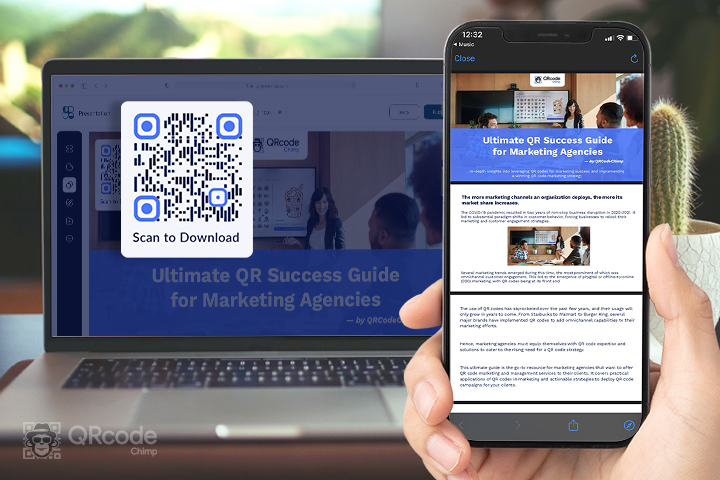
С QR-код презентации, вы можете делиться своими презентациями PowerPoint в различных условиях, например, на деловых встречах или образовательных занятиях. Создав QR-код для презентации, вы можете просто отобразить его на слайде или раздаточном материале. Следовательно, участники могут сканировать его и получать доступ к контенту с помощью своих смартфонов или планшетов.
Это устраняет необходимость распространения физических копий презентации и гарантирует каждому быстрый и легкий доступ к информации. Кроме того, можно повысить эффективность вашего рабочего процесса, поскольку члены команды смогут удобно получать доступ и просматривать контент в совместных проектах.
Улучшите брендинг и маркетинговые кампании
QR-коды превосходно справляются с преодолением разрыва между печатными СМИ и цифровым миром. Представьте себе, что вы можете разместить QR-код, связанный с вашей увлекательной презентацией PowerPoint, на брошюре или упаковке продукта. Следовательно, клиенты могут мгновенно глубже изучить ваш продукт или услугу с помощью сканирования, что способствует вовлечению и потенциально приводит к конверсиям.
Удобный для мобильных устройств обмен информацией
В современном мире, где доминируют мобильные устройства, QR-коды являются идеальным инструментом для удобного обмена презентациями с мобильных устройств. Вот как QR-коды гарантируют, что каждый сможет получить доступ к вашим презентациям, независимо от их устройства:
Универсально доступный: QR-коды презентации можно сканировать с помощью приложения камеры практически на любом смартфоне или планшете. Таким образом, нет необходимости загружать дополнительное программное обеспечение, что позволяет каждому легко получить доступ к вашему контенту.
Оптимизирован для маленьких экранов: Поскольку QR-коды ссылаются на вашу онлайн-презентацию, зрители могут наслаждаться оптимизированным просмотром на своих мобильных устройствах. Содержимое динамически адаптируется к размеру экрана, гарантируя четкость и легкость чтения информации.
Аналитика для понимания вовлеченности
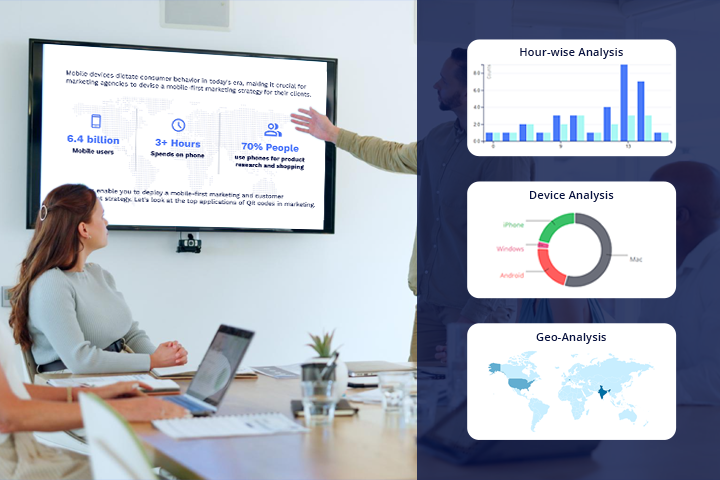
QR-коды выходят за рамки обмена презентациями; они предлагают информацию об аудитории посредством аналитики. В результате вы можете понять, откуда зрители, их устройства и даже уровень взаимодействия с различными разделами. Более того, вы можете понять, как ваши товарищи по команде или аудитория взаимодействовали с QR-кодом вашей презентации. Это позволяет адаптировать презентации, определять области для улучшения и измерять эффективность маркетинга.
💡Подробнее: Полное руководство по аналитике QR-кода
Пошаговое руководство по созданию QR-кода для презентации
Создание QR-кода презентации включает в себя два основных этапа. Сначала создайте URL-адрес презентации, используя предпочитаемый вами инструмент для создания презентаций. Затем создайте QR-код для своей презентации. Вот шаги для создания QR-кода презентации:
Создайте URL-адрес презентации
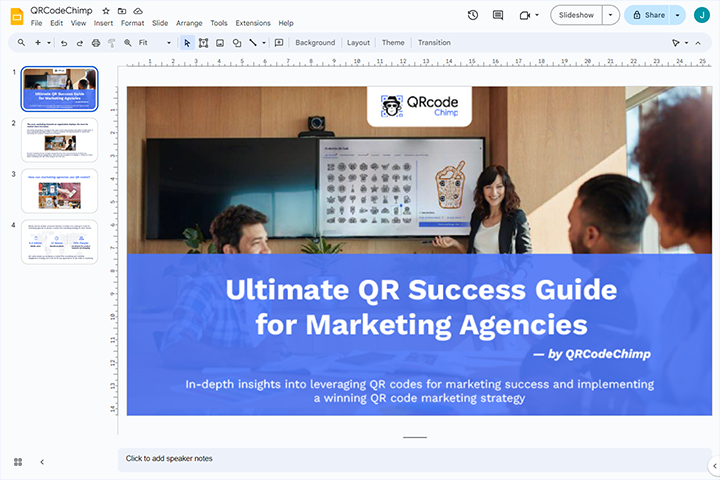
Создайте презентацию с помощью любого инструмента (например, PowerPoint, Google Slides, Prezi и т. д.). Здесь мы используем Google Slides для демонстрации.
Шаг 1: Нажмите «Поделиться»
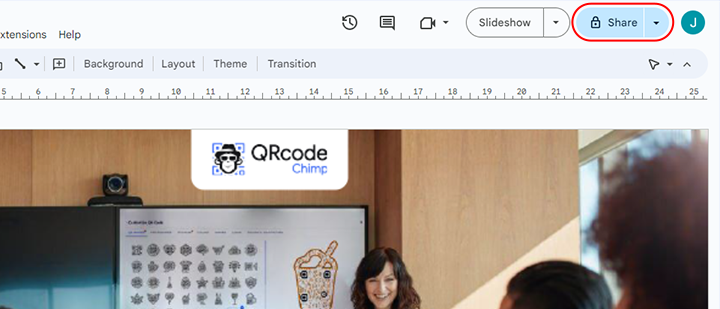
Создайте презентацию с помощью любого инструмента (например, PowerPoint, Google Slides, Prezi и т. д.). Здесь мы используем Google Slides для демонстрации.
Нажмите кнопку «Поделиться» созданной вами презентации.
Шаг 2. Предоставьте доступ и скопируйте ссылку.
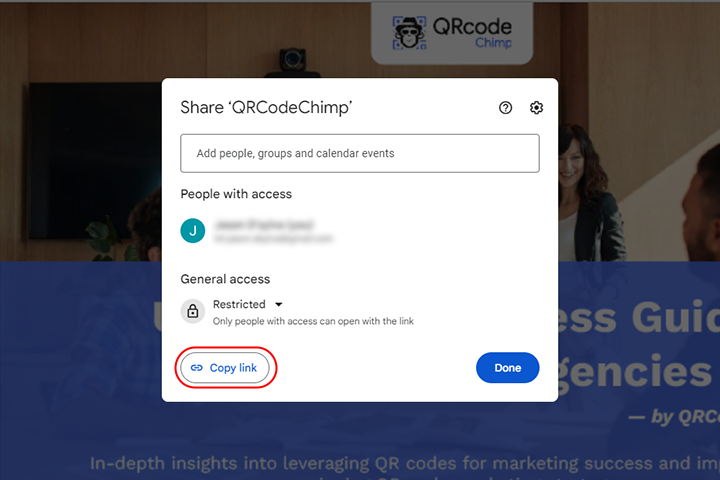
Измените ограничение на «Просмотр может просматривать любой пользователь в Интернете, у которого есть ссылка». После этого нажмите «Копировать ссылку», а затем «Готово».
Создайте QR-код для презентации
Шаг 3. Откройте решение для представления QR-кода.
Войдите в свой QRcodeChimp счет. Затем перейдите в решения и нажмите «Презентация». Вы также можете получить к нему прямой доступ, нажав здесь.
Шаг 4. Вставьте свой URL-адрес.
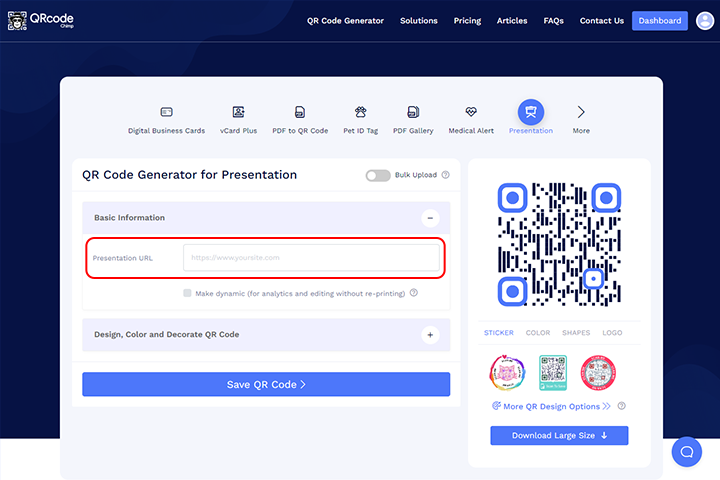
Вставьте скопированную ссылку в поле «URL-адрес презентации» генератора QR-кода для презентации.
Примечание. Установите флажок «Сделать динамическим», чтобы отслеживать сканы и редактировать их без повторной печати.
Шаг 5. Создайте свой QR-код (необязательно)
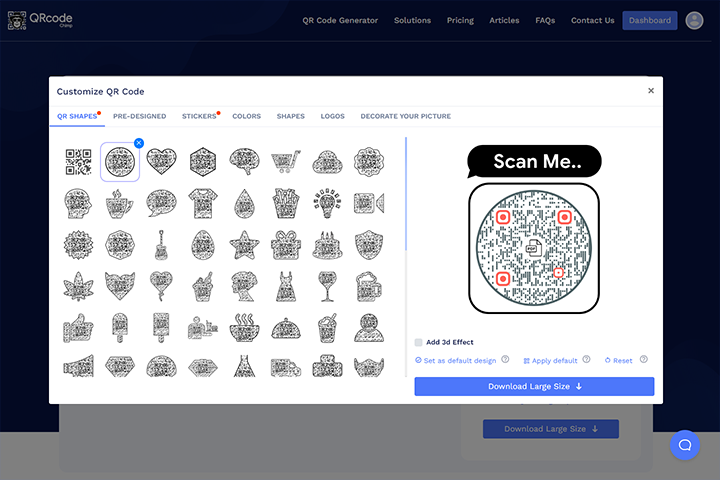
Нажмите «Выбрать цвет и украсить QR-код», чтобы настроить дизайн QR-кода (вы можете добавить цвет, форму, логотип и изображение).
Примечание. Чтобы сохранить изменения, щелкните значок «x» во всплывающем окне «Настроить QR-код».
Шаг 6. Сохраните свой QR-код и загрузите.
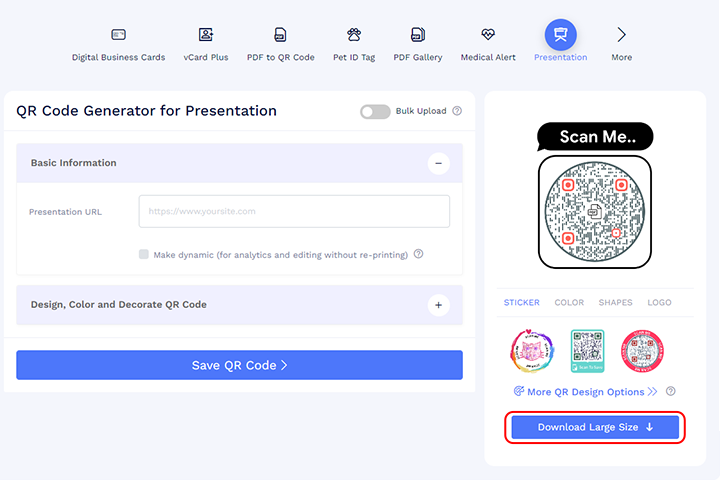
Сохраните QR-код, нажав кнопку «Сохранить QR-код», введя QR-имя и нажав «Сохранить». Нажмите на
Примечание. Обязательно отсканируйте QR-код с разных устройств (iOS и Android) перед печатью для производства.
Заключение
Презентации успешны, если вы четко излагаете идеи и привлекаете больше внимания. Использование QR-кода презентации повышает доступность и вовлеченность вашей презентации. Более того, вы можете легко создать QR-код для своей презентации с помощью QRCodeChimp.
Более миллиона клиентов используют различные решения, включая презентационные QR-коды, для улучшения своей работы и профессиональной жизни. Компании и фирмы сообщили о значительном увеличении производительности после использования QR-кодов. Начните использовать QR-коды для презентаций, чтобы улучшить взаимодействие с презентацией.
Создайте QR-код презентации прямо сейчас!
Часто задаваемые вопросы о QR-коде презентации
Могу ли я редактировать свою презентацию после создания QR-кода презентации?
Да, вы можете обновлять свою презентацию, когда это необходимо, с помощью Google Slides или других подобных платформ, и ваша аудитория будет иметь доступ к обновленной версии вашего контента.
Могу ли я заменить свою презентацию после создания QR-кода презентации?
Да, вы можете заменить URL-адрес презентации, если выберете динамический QR-код. Во-первых, обновите URL-адрес. Следовательно, пользователи будут перенаправлены на новую презентацию без необходимости изменять или перепечатывать существующий QR-код.
Какой инструмент для презентаций больше всего соответствует QR-коду Presentation?
Вы можете использовать любой инструмент для презентаций с QR-кодом презентации. Обычно люди используют PowerPoint, Google Slides и Prezi с QR-кодами для презентаций.